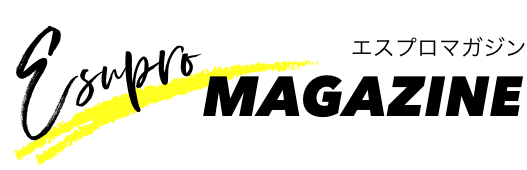youtubeへの投稿やスマホで撮った動画を見やすく加工することは既に一般化になってきたため、最近は動画編集ソフトを利用する人も増えてきているように感じます。
そういったときに使えるおすすめの動画編集ソフトを訊ねられたとき、少し前までは迷いなく「windowsムービーメーカー」と答えていたでしょう。
しかし残念ながらムービーメーカーは既に配布終了……あれほど使いやすかった公式ソフトの存在は、今となっても大きなものとして扱われています。
とはいえいつまでもないものにこだわってはいられないので、今回はあのwindowsムービーメーカーの代わりになるようなソフトやアプリを、まとめておすすめしてみたいと思います。
現行のOSであるwindows10で使えるものを選んでいきますので、パソコンを新調するという人や、既に10へのアップグレードを行っているという人は、ぜひ参考にしてみてください!
そもそもwindowsムービーメーカーとは?

スタンダードで初心者にも安心だったソフト
windowsムービーメーカーとは、かつてマイクロソフトが提供していた「Windows Essentials 2012」に含まれる動画編集ソフトです。
公式がアピールしているだけあってその使いやすさは多くのユーザーを虜にし、編集ソフトのスタンダードとして利用されることがありました。
とりあえず簡単な動画編集をしたいというときにピッタリで、パソコンの操作に慣れていない初心者でも容易く利用できたことが今の評価につながっているのでしょう。
しかしながらwindowsムービーメーカーは2017年にサポートが終了しているため、2019年である現在は改めてダウンロードすることができません。
長いこと動画編集の入り口として役立っていたムービーメーカーの不在は、編集作業の難易度をやや上げてしまっているといえるでしょう。
「とりあえずこれを使えばOK」と満場一致でおすすめできるものがわからない。
そんな状況が続いているため、改めてこの機にWindowsムービーメーカーの代替をチェックしておくことには意味があるでしょう。
非公式なインストールはおすすめできない
WindowsムービーメーカーやWindows Essentials 2012は、マイクロソフトと関係のない非公式なサイトでインストールが実行できる場合があるようです。
しかし既にサポートの終了しているソフトの非公式インストールは、とてもおすすめできるものではないでしょう。
利用して何か問題が起こっても、その対処を助けてくれる企業はありません。
さらにインストールそのものに何かしらのリスクが仕込まれている可能性もあり、パソコンにとって余計な負担をかけることにもなりかねないのです。
それならWindowsムービーメーカーの代わりとして使えるようなものをチェックする方が、その後長く利用できる分有意義だといえるでしょう。
ムービーメーカーにはないメリットを持つソフトも多数あるので、Windows10で動画編集をする際にはまずいくつか試していくことがおすすめです。
windows10でムービーメーカーの代わりになるソフト・アプリ5選!
windows10標準のフォトアプリ
windowsムービーメーカーが廃止された代わりに、マイクロソフトはwindows10に最新の「フォトアプリ」を標準搭載しています。
・ムービーメーカーに近い簡易性
・マイクロソフトの公式アプリ
・使い慣れたウィンドウでの操作
などが魅力となっていて、誰でもすっきりとした画面での簡単な動画編集が楽しめるでしょう。
「フォト」という名前のためか、動画編集まで行えることを知らない人も多く、なんだかもったいない立ち位置にいるアプリとなっています。
実際にはカット編集やBGMの追加、テキストの挿入から最後のエクスポートまでこなせるので、これひとつで最低限の編集を任せることができるでしょう。
一方で自由度がそれほど高いわけではなく、何回も使っていると似たような動画ばかりが出来上がってしまうということも。
オリジナリティを前面に出していきたい場合は、もっと豊富な素材を提供してくれるソフトの方が向いているかもしれません。
それでも標準ソフトで簡単に編集できる点はムービーメーカーに通じるものがあるので、最初にチェックしておきたい互換アプリだといえますね。
Filmora
「Filmora」は動画編集ソフトとしての使いやすさ、そして自分のアイデアを的確に実現してくれる素材の多さから、windowsムービーメーカー以上のメリットを感じられるでしょう。
・フィルター、モーション、BGMなどの種類が豊富
・テーマに合わせた簡単編集
・動画サイトへのアップロードも可能
といった魅力があり、特に動画を加工するための演出方法がかなり多彩なので、イメージしている形をとことん追求したい人におすすめです。
テレビ番組やウェディング風味など、あらゆるスタイルのエフェクトがそろっています。
上手に利用できれば、動画を圧倒的な迫力によって演出することができるでしょう。
動きの多い映像を編集するのに適したアクションカメラツールや、細かな部分に手を加えられる高度編集モード、カットするときに使える超高速動画カッターなどの「特別な編集モード」が豊富なのも魅力。
特にテーマと素材を選択するだけで動画を自動編集してくれる簡単編集モードは、時間をかけずに動画の体制を整えたい人におすすめです。
youtubeなどの動画サイトへアップロードもそのまま行えることから、編集作業を日常的に取り入れやすくなりますね。
全体的に見やすく、編集機能がわかりやすく配置されているインターフェースも特徴となっているので、ムービーメーカーの代わりとして十分に利用できるでしょう。
Apower Edit
ツールバーとタブからの簡単編集、かつドラッグ&ドロップによる高い操作性は、「Apower Edit」をムービーメーカー以上のソフトに引き立ててくれます。
・アイコンから機能を探せるインターフェース
・動画に合わせて使える多彩なテンプレート
・あらゆるフォーマットに対応
が特徴で、テキスト、フィルター、オーバーレイ、画面切替効果といった動画編集に欠かせない要素は、画面のタブからスムーズに選択可能です。
テンポの良い編集作業はモチベーションの維持につながるので、まだ慣れていない頃はApower Editのように必要な機能をすぐに引き出せるソフトがおすすめできます。
ツールバーには「やり直す」「元に戻す」の機能もついているため、トライアル&エラーを繰り返しての編集も容易です。
動画編集の経験値は、どんどん失敗していくことで貯めていけるものなので、思いつきを簡単に追加・修正できるソフトは魅力となります。
タイムラインによる編集も可能なことから、練習していけば高度な動画作りもこなせるようになるでしょう。
作成した動画はスマホのデバイスごとに出力したり、DVDに焼いたりできるため、あらゆる場面で役に立つことが予想できますね。
VideoPad
そのシンプルさ、そして簡易さが売りの「VideoPad」も、ムービーメーカーの代わりとしてwindows10で使えるソフトです。
・ドラッグ&ドロップによる簡単編集
・音声や音楽のミックスツールが魅力
・50種類を超える特殊効果と切替効果
といった機能をひとつの画面で利用できることから、直感的に動かしながら動画を加工していくことができます。
タイムラインを見て動画全体を把握しながらの作業は、微妙な間を上手に使ったり、細かな部分を修正したりといったことを簡単にしてくれるでしょう。
挿入するBGMも視覚的にチェックすることができるため、動画に安定した音声を載せることが可能です。
搭載されている特殊効果音と合わせていけば、音にこだわった動画づくりに貢献してくれるでしょう。
ファイル形式、解像度、フレームレートを選択してからの書き出しができるので、理想的な動画を求める人はムービーメーカーの代わりとして使えますね。
30日間は無料となっているため、とりあえずその機能を自分の動画編集に応用してみるのがおすすめです。
PowerDirector
動画編集ソフト「PowerDirector」の軽快な操作性とあらゆる動画に応用できるたくさんの機能は、ムービーメーカーの代わりとして十分すぎるほど使えるものになっています。
・4Kフォーマットへの出力が可能
・長時間&複数のビデオもスムーズにネスト編集できる
・こだわり続けることができる編集効果
といった機能を使えば、ムービーメーカーで行えるような基本的な編集作業は当然のこと、音声の簡単調整や色合いの補正、手ぶれへの対処などさまざまな利点を動画にプラスすることができます。
さらに360度の動画も編集可能であるため、平面からさらに奥行きのある映像の調整に興味が出ても対応可能です。
またなるべくスムーズに完成まで近づけたい人も、PowerDirectorには簡単編集機能があるので、動画をある程度の形に整えることは難しくありません。
気楽な動画編集から、高度な機能をフル活用した作成まで行える環境は、幅広い利用につながっていくでしょう。
長期的な動画編集をしていきたい、いずれはさらにクオリティの高い動画を作ってみたい。
そんな人におすすめできるソフトであるため、ムービーメーカーの代わりを探しているときでなくてもぜひ利用を検討してみてください。
動画編集ソフトを選ぶときのポイント

とにかくわかりやすいものがおすすめ
動画編集は技術の進歩に合わせてどんどん簡単に行えるようになってきていますが、初見ではどう使えばいいのかわからないようなソフト・アプリもまだまだ多いです。
何となくでも動かし方が把握できないと、作業を開始する前に使用方法をじっくりと読まなければいけなくなるので、その分編集にかける熱意が減ってしまうことになるでしょう。
そのため少しでもわかりやすく使えるソフトを選ぶことが、動画編集を継続するポイントになるのです。
簡単な動画でもとりあえず完成にまでたどり着くと、編集作業の面白さをリアルに実感することができます。
そこから得られる楽しさと反省点は、次の動画作りのモチベーションにもなっていくでしょう。
windows10では過去のムービーメーカーが使えないことから、このモチベーションを失いがちとなります。
だからこそ代わりのソフトを選ぶ際には、ムービーメーカーの長所であった「わかりやすさ」をとにかく重視していくことがおすすめです。
作業画面の見やすさ、インターフェースの感覚、直感的な操作性、それぞれの要素を適宜チェックして、自分の手に馴染むソフトを探してみましょう。
無料か有料か?
有料ソフトの魅力とは
利用できる編集機能のレベルが向上していくにつれて、有料使用の動画編集ソフトも増えてきています。
windowsムービーメーカーは無料で使うことができたため、動画編集ソフトにお金をかけるということが、イマイチ納得できないと感じる人も多いかもしれません。
それでも有料の動画編集ソフトには、やっぱり有料であるだけの理由があります。
特に簡単編集機能などの手軽さや、高度なシステムを使ったクオリティの高い編集体験は、有料ソフトならではのものとなるでしょう。
自分の動画に必要だと感じるのなら、機会を見つけて一歩踏み込んでみるのもおすすめできます。
基本的に有料の動画編集ソフトも無料期間や機能を制限したお試し版が配布されているので、事前に利用してそのメリットを味わうことが可能です。
試してから買うかどうかを選ぶことができるため、気になるものがあるのならとりあえず触ってみて判断してみるのもいいでしょう。
明確な利用方法が決まっている、有料でなければやりたいことができない、そんな人は積極的に有料ソフトを試してみるのがおすすめです。
まずは無料ソフトから?
無料の編集ソフトにも魅力的なものはありますが(AviUtlなどが有名ですね)、使い方や導入方法に一癖あったり、求める機能が十分ではなかったりといった可能性もあります。
有料ソフトはその点がカバーされていることが多いので、スムーズに使用を開始することができるでしょう。
といってもまだ動画編集に興味がある程度なら、無料ソフトでも十分な体験ができますよ。
むしろあまりにたくさんの機能があると、シンプルな編集を邪魔する結果になることもあり得るでしょう。
無料=質が悪いということはないので、その機能で求める動画を作れるのなら、無理をしてまで有料ソフトに移行する必要はありません。
特にwindows10のフォトアプリは簡単に使い始められるので、動画編集の基本を知る際には要チェックですね。
まずは無料のソフトから、動画編集の深みを体験してみてはいかがでしょうか。
ムービーメーカーの復活はあり得る?
今でも根強い人気を誇るムービーメーカーは、動画サイトへの投稿が当たり前となっている現代だからこそ再注目の対象となっています。
それゆえに復活が望まれますが、2019年1月の段階では特に開発や実装の予定はないようです。
今すぐムービーメーカーのような編集機能を使うには、やはり代替ソフトを見つける必要があるでしょう。
とはいえマイクロソフトはwindows10のメジャーアップデートを年に2回、それ以外の細かな更新も随時行うほどの手間をかけています。
動画編集ソフトの重要性が高まれば、ムービーメーカーの機能を反映した新しい何かが発表される可能性はあるのではないでしょうか。
サポートや使いやすさの点から公式が提供するソフトには大きな価値があるので、期待しすぎない程度に今後の展開をチェックしていくのもおすすめです。
まとめ
youtube、Twitter、Facebook、今や私たちの生活はそういったコンテンツが提供する多くの動画によって彩られています。
誰かの作った動画に楽しませてもらった、驚きや感動を得られた、そんな経験をした人も珍しくはないでしょう。
windows10ならさまざまな編集ソフトを扱うことができるので、自分もそういった動画を作成する側に回ることができます。
ムービーメーカーの代わりになるような高い機能性を持ったソフトなら、多くの人の目を引く動画を作ることも可能ですよ。
この機にまずは手軽なものから、オリジナルの動画作成に挑戦してみてはいかがでしょうか。